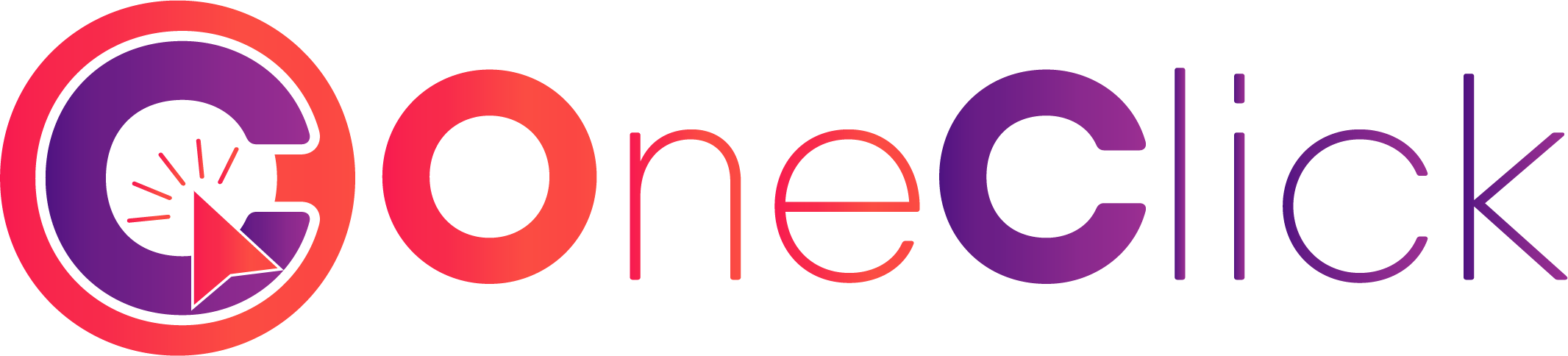نظرة عامة
OCPay لووكوميرس هي إضافة بوابة دفع تدمج OCPay مع متجر ووكوميرس الخاص بك. اقبل المدفوعات الآمنة بالدينار الجزائري (DZD) مع إعداد بسيط.تثبيت سهل
التثبيت من ملف ZIP - لا حاجة للبرمجة
فحص تلقائي للحالة
يتحقق تلقائيًا من حالة الدفع كل 20 دقيقة
دعم كتل ووكوميرس
يعمل مع كل من الدفع الكلاسيكي ودفع الكتل
اختبار الوضع التجريبي
اختبر في الوضع التجريبي قبل البدء
المتطلبات
1
ووردبريس و ووكوميرس
- ووردبريس 5.0 أو أحدث
- ووكوميرس 4.0 أو أحدث
- PHP 7.2 أو أحدث
2
شهادة SSL
يجب تفعيل SSL/HTTPS على موقعك (مطلوب للمدفوعات)
3
حساب OCPay
حساب تاجر نشط على oneclickdz.com
الإعداد السريع
1. تثبيت الإضافة
1
تحميل الإضافة
قم بتحميل الإضافة من GitHub
2
رفع إلى ووردبريس
- اذهب إلى الإضافات ← إضافة جديد
- انقر على رفع إضافة
- اختر ملف ZIP
- انقر على التثبيت الآن
3
التفعيل
انقر على تفعيل الإضافة بعد التثبيت
2. احصل على مفاتيح API الخاصة بك
- سجل الدخول إلى oneclickdz.com
- اذهب إلى إعدادات API
- انسخ كلا المفتاحين:
- مفتاح الوضع التجريبي: للاختبار
- مفتاح الإنتاج: للمدفوعات الفعلية
3. إعداد الإضافة
1
افتح الإعدادات
اذهب إلى ووكوميرس ← الإعدادات ← المدفوعات
2
اختر OCPay
انقر على OCPay في قائمة طرق الدفع
3
التفعيل والإعداد
- تفعيل/تعطيل: ضع علامة لتفعيل OCPay
- العنوان: “OCPay - دفع ون كليك” (يظهر للعملاء)
- الوصف: وصف طريقة الدفع
4
أضف مفاتيح API
- مفتاح API التجريبي: مفتاحك التجريبي
- مفتاح API الإنتاج: مفتاح الإنتاج الخاص بك
- وضع API: اختر “Sandbox” للاختبار
5
إعداد الخيارات
- وضع الرسوم: اختر من يدفع رسوم المعاملات
NO_FEE: أنت تتحمل الرسوم (أفضل تجربة للعميل)SPLIT_FEE: تقسيم 50/50CUSTOMER_FEE: العميل يدفع جميع الرسوم
- حالة الطلب: اختر الحالة بعد نجاح الدفع
مكتمل: للمنتجات الرقمية (تسليم تلقائي)قيد المعالجة: للمنتجات المادية (يتطلب التنفيذ)
6
حفظ الإعدادات
انقر على حفظ التغييرات
الاختبار في الوضع التجريبي
اختبر دائمًا في الوضع التجريبي قبل قبول المدفوعات الحقيقية
-
اضبط على الوضع التجريبي
- وضع API:
Sandbox (Testing) - استخدم مفتاح API التجريبي الخاص بك
- وضع API:
-
إنشاء طلب تجريبي
- اذهب إلى متجرك
- أضف منتجًا إلى السلة
- تابع إلى الدفع
- اختر طريقة دفع OCPay
- أكمل عملية الدفع
-
اختبار تدفق الدفع
- سيتم تحويلك إلى صفحة دفع OCPay
- أكمل الدفع التجريبي
- ارجع إلى متجرك
-
التحقق من تحديث الطلب
- تحقق من حالة الطلب في ووكوميرس
- يجب أن يتحدث إلى الحالة المحددة
- تحقق من سجلات الإضافة: ووكوميرس ← OCPay ← سجلات النشاط
الانتقال للبيئة الحقيقية
عندما تكون مستعدًا لقبول المدفوعات الحقيقية:1
التبديل إلى الإنتاج
- اذهب إلى ووكوميرس ← الإعدادات ← المدفوعات ← OCPay
- غير وضع API إلى
Production (Live) - احفظ التغييرات
2
التحقق من SSL
تأكد من أن SSL/HTTPS معدّ بشكل صحيح على موقعك
3
طلب تجريبي
أنشئ طلبًا تجريبيًا صغيرًا للتحقق من أن كل شيء يعمل
الميزات الأساسية
الفحص التلقائي للحالة
تفحص الإضافة تلقائيًا حالة الدفع كل 20 دقيقة باستخدام cron ووردبريس:- لا حاجة لتدخل يدوي
- تحديث الطلبات تلقائيًا عند تأكيد الدفع
- المدفوعات الفاشلة تُعلّم كـ “قيد الانتظار”
الفحص اليدوي للحالة
يمكن للعملاء فحص حالة الدفع يدويًا:- متاح على صفحة الطلب
- انقر على زر “فحص حالة الدفع”
- تحديث فوري عبر AJAX
أوضاع الرسوم
| الوضع | الوصف | الأفضل لـ |
|---|---|---|
| NO_FEE | أنت تدفع جميع الرسوم | أفضل تجربة للعميل |
| SPLIT_FEE | تقسيم 50/50 | تكلفة مشتركة |
| CUSTOMER_FEE | العميل يدفع | زيادة الأرباح |
هيكل الرسوم: 0% على الرصيد، رسوم سحب 1% فقط
استكشاف الأخطاء وإصلاحها
بوابة الدفع غير معدة
المشكلة: رسالة خطأ عند تقديم الطلبالحل:- تحقق من إدخال مفتاح API
- تأكد من أن مفتاح API يطابق الوضع (تجريبي/إنتاج)
- اختبر الاتصال في إعدادات الإضافة
الطلبات لا تتحدث
المشكلة: الطلبات تبقى “قيد الانتظار” بعد الدفعالحل:- تحقق من أن cron ووردبريس يعمل
- تحقق من حفظ مرجع الدفع في الطلب
- فعّل وضع التصحيح في إعدادات الإضافة
- تحقق من سجلات النشاط للأخطاء
SSL/HTTPS مطلوب
المشكلة: رسالة خطأ “SSL مطلوب”الحل:- اتصل بمزود الاستضافة لتفعيل SSL
- استخدم شهادة Let’s Encrypt المجانية
- تحقق من أن عنوان الموقع يبدأ بـ
https://
وضع التصحيح
فعّل لاستكشاف الأخطاء:- اذهب إلى ووكوميرس ← الإعدادات ← المدفوعات ← OCPay
- ضع علامة على تفعيل تسجيل التصحيح
- احفظ التغييرات
- اعرض السجلات في ووكوميرس ← OCPay ← سجلات النشاط
الدعم والموارد
مستودع GitHub
كود الإضافة والمشاكل
توثيق API
مرجع API مفصل
لوحة تحكم OCPay
إدارة حساب التاجر الخاص بك
اتصل بالدعم
احصل على المساعدة من فريقنا
الخطوات التالية
أفضل ممارسات OCPay
تعلم نصائح الإنتاج وأفضل ممارسات الأمان